2022 年 12 月 10 日由 管理員 更新 發表回复 »
如何暫時停用本地帳戶?有沒有辦法限制用戶登錄您的計算機?在本教程中,我們將向您展示 4 種在 Windows 11 中禁用用戶帳戶的簡單方法。
方法 1:通過本地用戶和組管理禁用用戶帳戶
按Windows 鍵 + R 打開“運行”命令框。鍵入 lusrmgr.msc 並按 Enter 以訪問本地用戶和組管理。
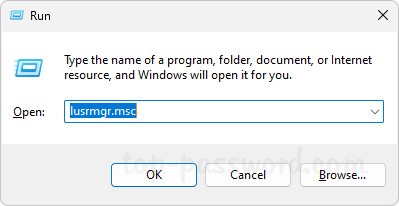 點擊用戶 節點在左側導航欄中,然後雙擊要禁用的用戶帳戶。
點擊用戶 節點在左側導航欄中,然後雙擊要禁用的用戶帳戶。
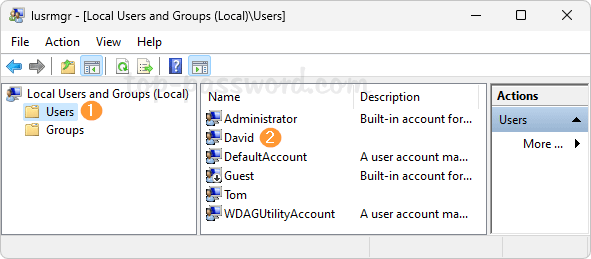
在彈出的屬性對話框中,勾選“帳戶已禁用”選項,然後點擊確定。
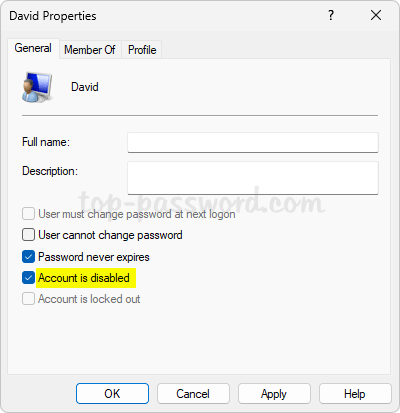
現在您已成功禁用 Windows 11 中的用戶帳戶。所選帳戶將從 Windows 登錄屏幕中消失。
方法 2:通過命令提示符或 Windows 終端禁用用戶帳戶
右鍵單擊任務欄中的開始 按鈕並選擇“終端” (Admin)”選項,或啟動提升的命令提示符。
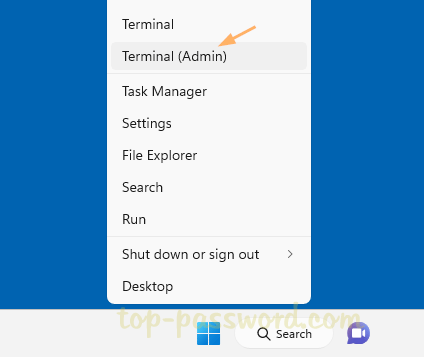
輸入以下命令並按 Enter。將 Account_Name 替換為您要禁用的用戶帳戶的實際名稱。
net user Account_Name/active:no
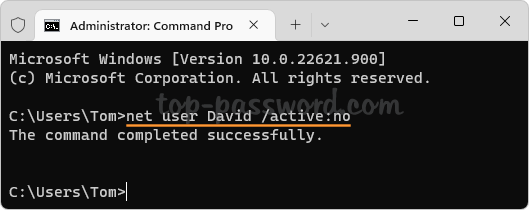
Windows 將立即禁用指定帳戶。
方法 3:通過 Windows PowerShell 禁用用戶帳戶
以管理員身份打開 Windows PowerShell,然後執行以下命令:
Disable-LocalUser-Name”Account_Name”
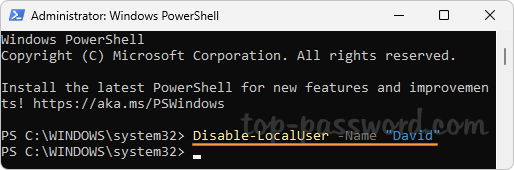
將上述命令中的 Account_Name 替換為您要禁用的帳戶的用戶名。
重新啟動您的計算機,Windows 應該會阻止該帳戶登錄。
方法 4:通過 Windows 設置應用程序禁用用戶帳戶
您只能使用此方法來禁用家庭成員的帳戶。它不適用於 Microsoft 帳戶或本地帳戶。
右鍵單擊開始 按鈕並選擇設置 選項。
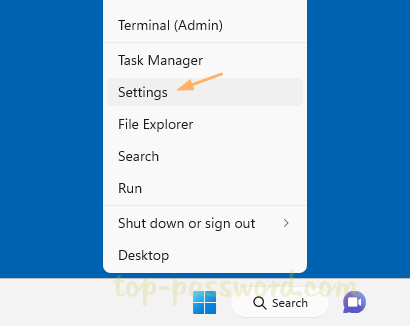
當“設置”應用程序啟動時,選擇左側欄中的帳戶 選項卡,然後單擊右側窗格中的家庭。
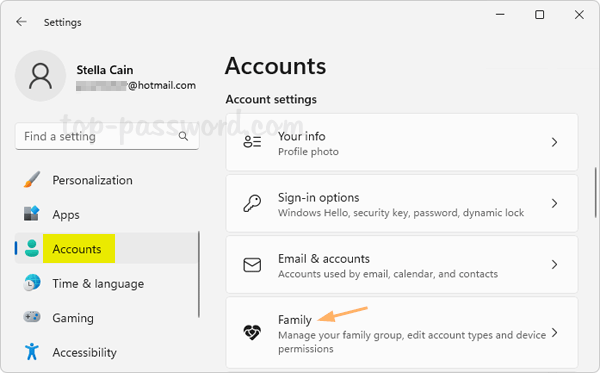
下“您的家人”部分,點擊您要禁用的帳戶,然後點擊“阻止登錄”。
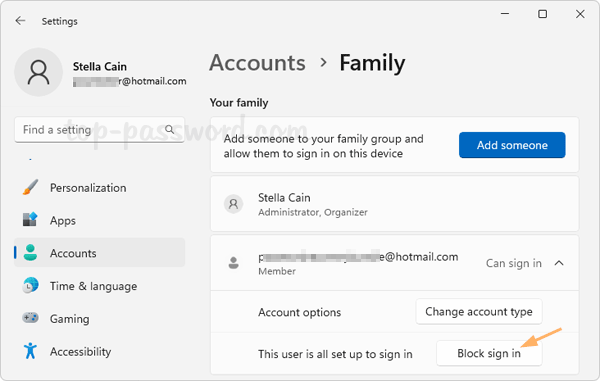
在彈出的對話框中,點擊阻止按鈕進行確認。
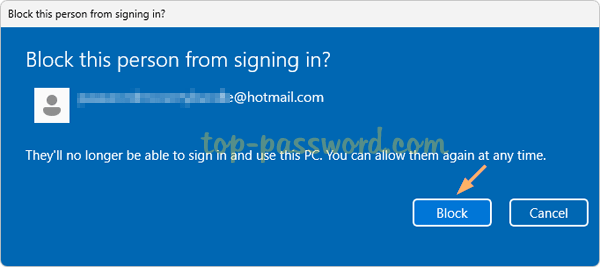
在家庭組織者將來重新啟用帳戶之前,禁用的用戶帳戶將無法登錄。
就是這樣!